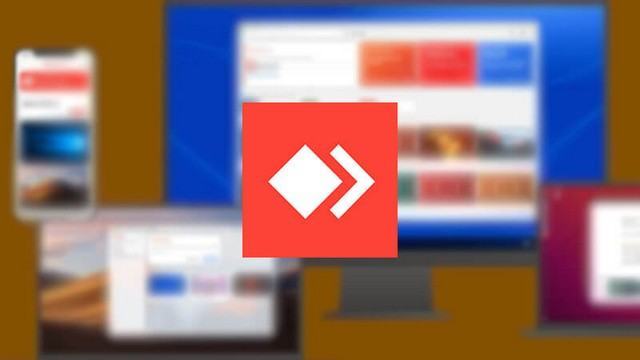
1. Link tải xuống trực tiếp
LINK TẢI GG DRIVE: LINK TẢI 1 ![]()
LINK TẢI GG DRIVE: LINK TẢI 2![]()
LINK TẢI GG DRIVE: LINK DỰ PHÒNG ![]()
AnyDesk là phần mềm điều khiển màn hình máy tính từ xa giúp bạn truy cập một máy tính từ một hệ thống khác và chia sẻ bất kỳ nội dung nào giữa các hệ thống một cách dễ dàng. AnyDesk triển khai mã hóa các kết nối dữ liệu, hoạt động với hiệu suất cao trên nhiều nền tảng, phù hợp với mọi đối tượng. Nếu bạn muốn tìm hiểu thêm về phần mềm AnyDesk cũng như link tải và cách tải xuống phần mềm AnyDesk thì hãy theo dõi bài viết dưới đây nhé !
Phần mềm AnyDesk là gì ?
AnyDesk là phần mềm hỗ trợ kết nối từ xa với nhiều phiên bản dành cho các đối tượng khác nhau, có khả năng khởi chạy ngay mà không cần cài đặt nên ngoài TeamView bạn có thể trải nghiệm phần mềm này.
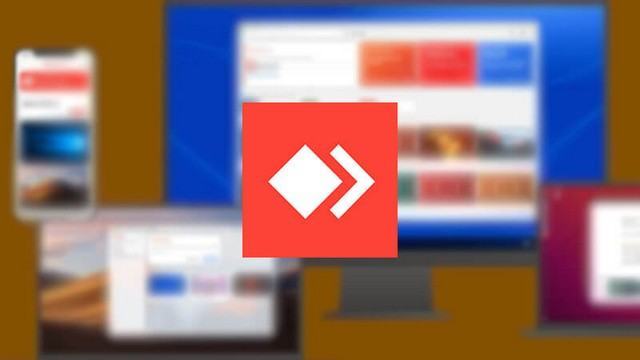
Tính năng của phần mềm AnyDesk
Phần mềm AnyDesk rất được ưa chuộng, bởi đây là ứng dụng miễn phí và tiện lợi, đặc biệt là có các tính năng hữu ích sau:
- Tính năng bảo mật
Phần mềm được trang bị công nghệ mã hóa bảo mật cao TLS1.2. Giúp người dùng ẩn ID và kết nối an toàn.
- Tính năng điều khiển từ xa
Phần mềm không giới hạn khoảng cách, người dùng chỉ cần có máy tính hoặc điện thoại kết nối với AnyDesk là có thể thao tác dễ dàng.
- Tính năng không giật lag
Với turbo DeskRT giúp người dùng thao tác nhanh chóng mà không bị giật lag. Nhờ đó, các thao tác trở nên trơn tru, không bị gián đoạn.
- Dung lượng nhẹ
AnyDesk có dung lượng khá thấp mà bạn có thể lưu trữ trong USB.
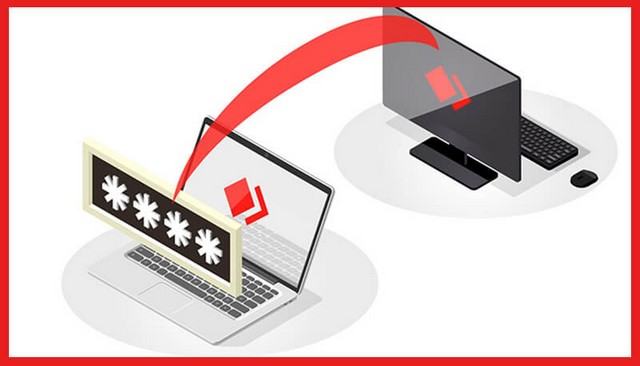
Link tải phần mềm AnyDesk
Đường dẫn được lấy từ trang chủ chính thức của phần mềm AnyDesk nên bạn cứ yên tâm mà tải xuống nhé !
Hướng dẫn tải phần mềm AnyDesk về máy tính
Bước 1: Truy cập đường dẫn AnyDesk và nhấn Download Now.
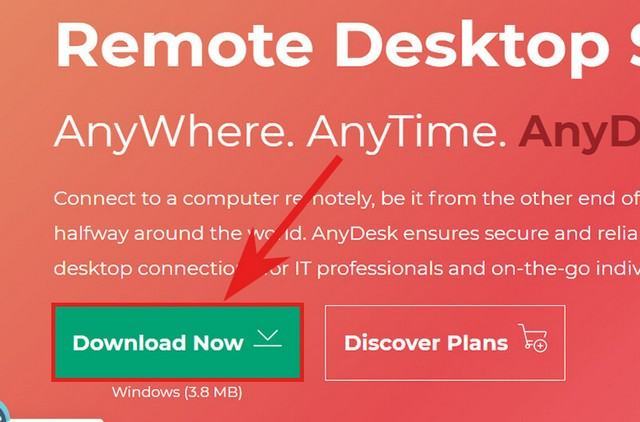
Bước 2: Nhấp đúp chuột vào file.exe ở góc trái màn hình.
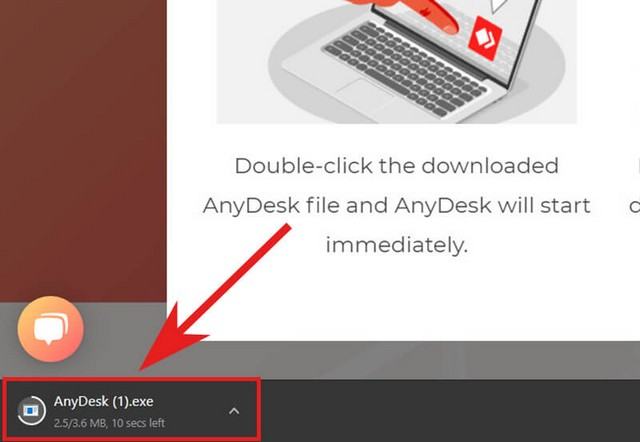
Bước 3: Nhấn Accept & Install để tiến hành cài đặt.
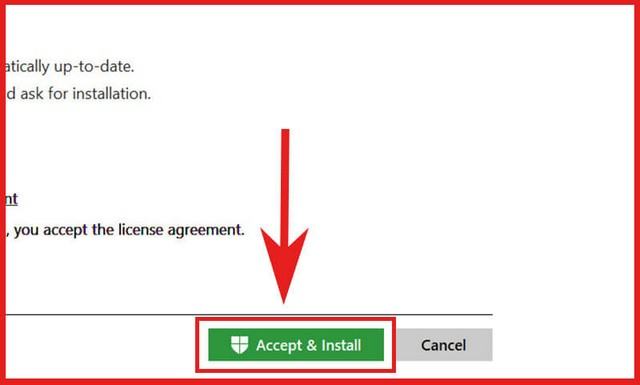
Bước 4: Nhấn Get Started để hoàn tất quá trình cài đặt.
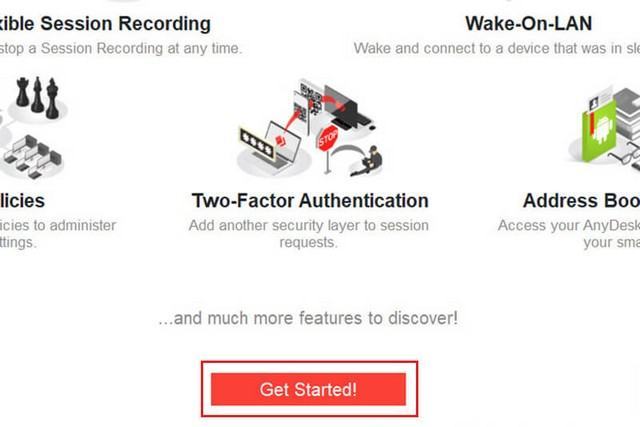
Hướng dẫn sử dụng phần mềm AnyDesk
Sau khi khởi động AnyDesk sẽ có 2 phần chính như sau
- This Desk : Chứa mật khẩu để bạn có thể gửi cho người muốn kết nối với máy tính của bạn.
- Remote Desk : Dùng để kết nối và điều khiển máy tính khác.
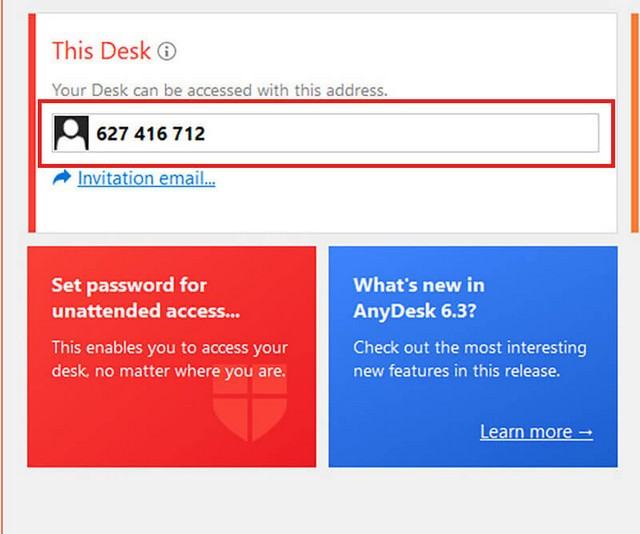
Bước 1: Nhập ID của máy cần kết nối và nhấn Connect.
Và người bên kia nhấn Accept thì mới có thể kết nối được.
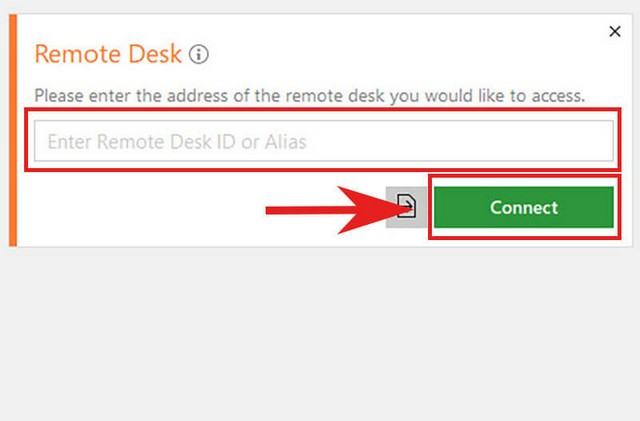
Bước 2 : Lựa chọn Permissions để người kết nối có thể sử dụng.
Bên cạnh đó, phần mềm còn hỗ trợ tính năng trò chuyện cho bạn khi làm việc.
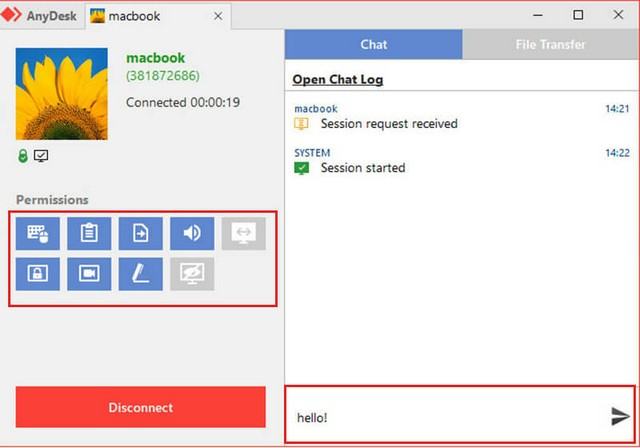
Lời kết
Như vậy là mình vừa hướng dẫn các bạn cách tải và sử dụng phần mềm AnyDesk trên máy tính rất dễ dàng và nhanh chóng. Hy vọng thủ thuật máy tính này sẽ hữu ích với bạn. Chúc bạn thành công !
